您现在的位置是:首页 > CAD画图 > CAD画图
CAD中如何填充石材?
![]() 本文转载来源:zwcad.com zwsoft.cn 中望CAD官方教程.如果作者或相关权利人不同意转载,请跟我们联系,我们立即删除文章。2022-11-22
本文转载来源:zwcad.com zwsoft.cn 中望CAD官方教程.如果作者或相关权利人不同意转载,请跟我们联系,我们立即删除文章。2022-11-22
简介CAD中如何填充石材? CAD是目前一款比较热门的图形绘制软件,它拥有强大的功能供用户使用。CAD图纸的应用领域十分广泛,石材是常用的建筑材料,那么我们该怎样使用CAD来填充石材呢
CAD中如何填充石材?
CAD是目前一款比较热门的图形绘制软件,它拥有强大的功能供用户使用。CAD图纸的应用领域十分广泛,石材是常用的建筑材料,那么我们该怎样使用CAD来填充石材呢?接下来,一起来看看小编为大家准备的图文教程,具体操作如下:
1.首先打开中望CAD绘图软件,进入绘图区域,我们先使用圆形工具绘制三个圆。
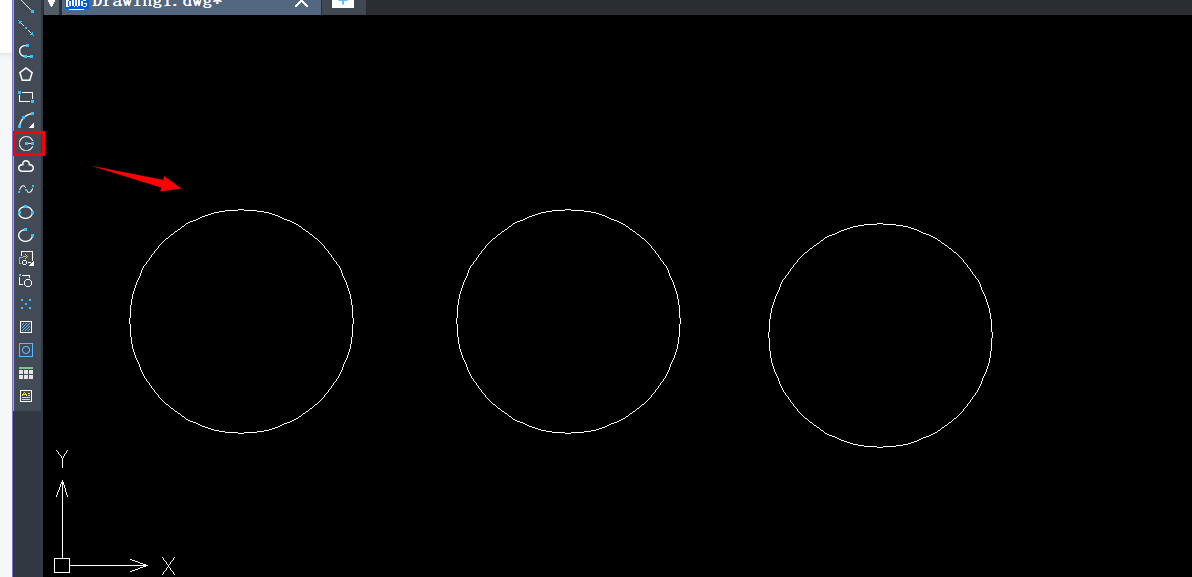
2.接着,在命令行中输入:hatch,并回车确认。
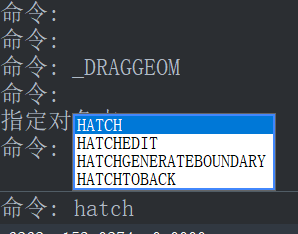
3.然后我们可以看到弹出了【填充】窗口,点击【图案填充】下的【图案】右侧,选择所需要填充的石材gravl1图案,点击确定。
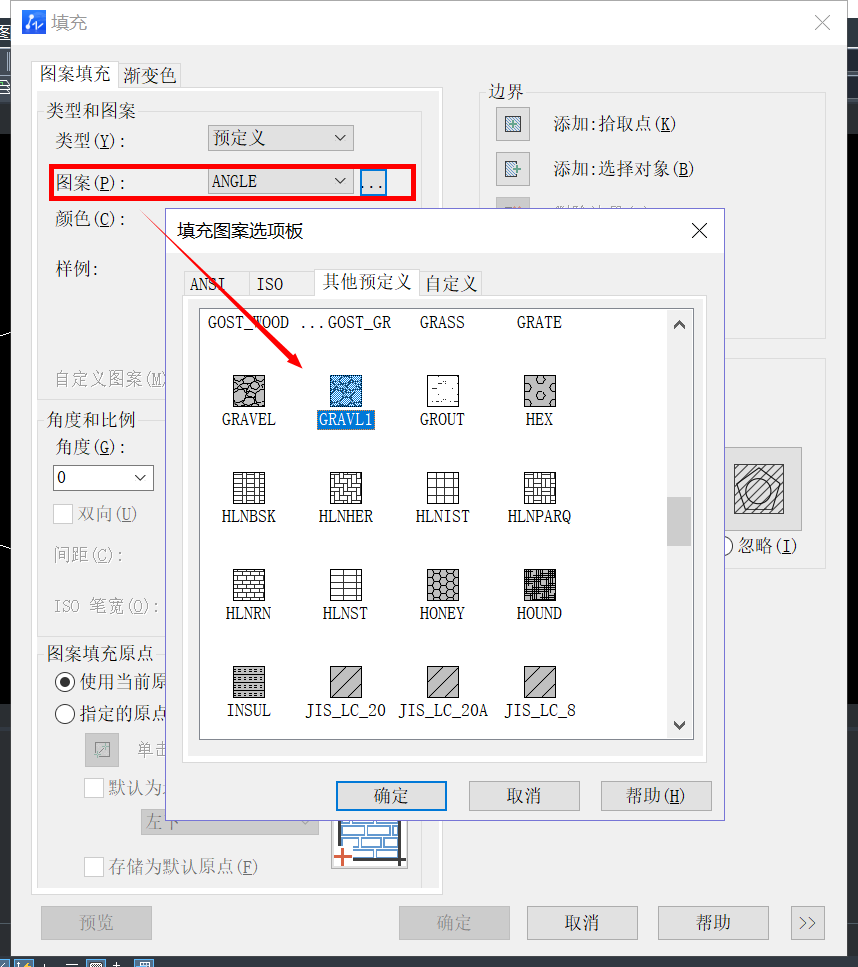
4.之后,点击添加选择对象,回到绘图区域选择圆形,回车。
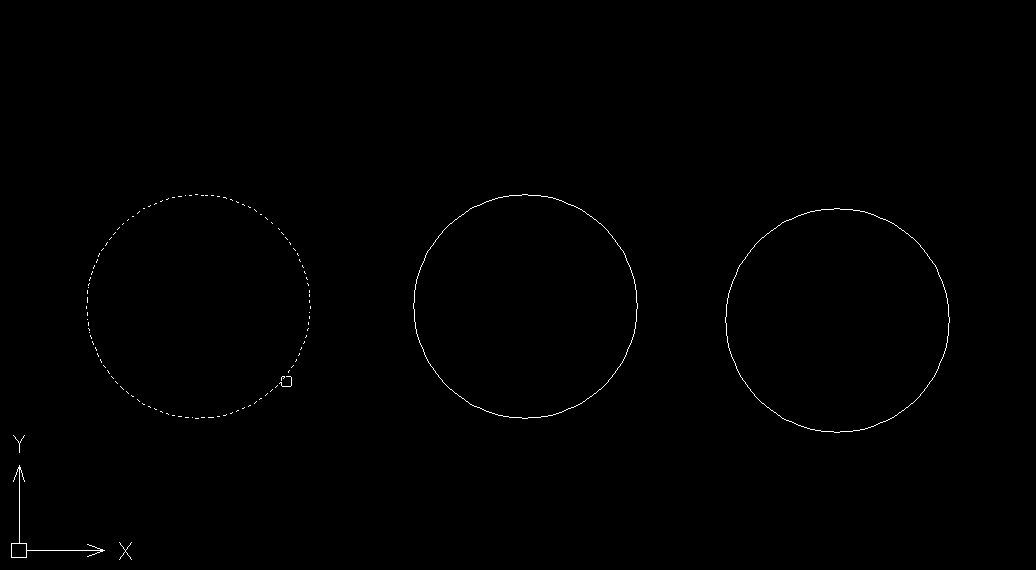
5.最后,在【填充】窗口中点击确认,即可。还可以根据实际情况修改填充图案的大小,以及选择其他图案等。
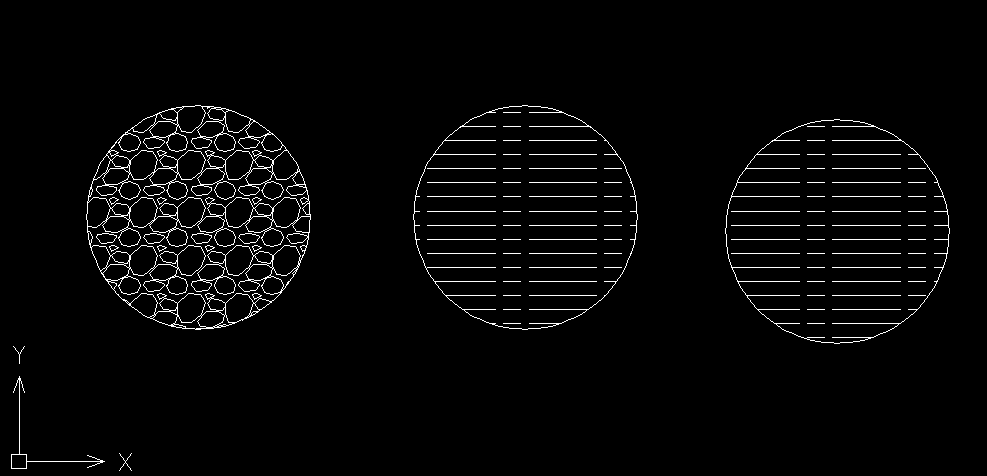
根据上面操作我们就可以进行石材填充,小伙伴们赶紧动起手来进行实操吧!更多CAD资讯敬请关注中望CAD官网,小编将持续更新推送,丰富教程内容不要错过哦。
点击排行
 CAD多种快速移动图形的方法
CAD多种快速移动图形的方法










